Les pilotes de la carte graphique faisaient planter Wallpaper Engine
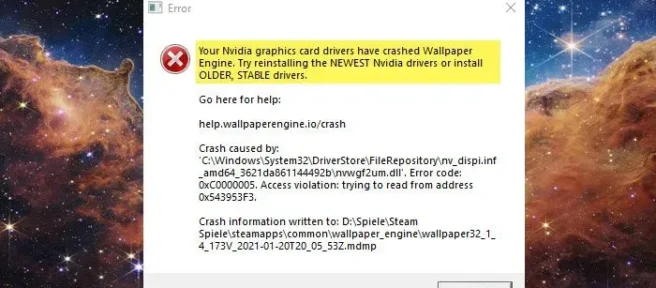
Selon certains utilisateurs, lorsqu’ils démarrent leur PC Windows, ils voient un message indiquant que les pilotes de la carte graphique ont fait planter Wallpaper Engine. Le pilote graphique peut être NVIDIA, Intel ou AMD. Dans cet article, nous en parlerons en détail et verrons ce que vous pouvez faire pour remédier à cette situation. Vous trouverez ci-dessous le message d’erreur exact que les utilisateurs voient pour les cartes graphiques NVIDIA:
Les pilotes de votre carte graphique Nvidia font planter Wallpaper Engine. Essayez de réinstaller les derniers pilotes Nvidia ou installez les anciens pilotes STABLES.
Allez ici pour obtenir de l’aide:
help.wallpaperengine.io/crash
Crash causé par:
C:\Windows\System32\DriverStore\FileRepository\nv_dispi.inf_amd\nvwgf2um.dll’. Code d’erreur: OxCO000005. Violation d’accès: Tentative de lecture à partir de l’adresse 0x543953F3.
Les informations sur les plantages sont écrites dans: \steamapps\common\wallpaper_engine\wallpaper32_1_4_173V_2021-01-20T20_05_532.mamp
La réparation des pilotes de la carte graphique faisait planter Wallpaper Engine
Si vous constatez que les pilotes de la carte graphique ont provoqué l’échec du message d’erreur de Wallpaper Engine sur votre PC Windows 11/10, suivez les solutions ci-dessous.
- Installez les derniers pilotes graphiques
- Mettre à jour le moteur de fond d’écran
- Restauration des pilotes graphiques
- Réinstallez vos pilotes graphiques
- Vérifier l’intégrité des fichiers de candidature
- Réinstaller le moteur de papier peint
Parlons d’eux en détail.
1] Installez les derniers pilotes graphiques.
Comme mentionné précédemment, l’une des causes les plus courantes de cette erreur est les pilotes GPU obsolètes. Dans ce cas, vous devez mettre à jour vos pilotes graphiques, dédiés et intégrés, afin de résoudre le problème. Vous pouvez utiliser des outils tels que AMD Driver Autodetect, Intel Driver Update Utility ou Dell Update pour mettre à jour les pilotes de périphérique. NV Updater mettra à jour le pilote de la carte graphique NVIDIA.
Après avoir mis à jour le pilote, vérifiez si le problème est résolu.
2] Mettre à jour le moteur de fond d’écran
Steam recherche automatiquement les mises à jour et les installe. Cependant, il est possible que vous ayez modifié les propriétés de Wallpaper Engine et désactivé les mises à jour automatiques, et comme le problème peut être dû à un bogue dans l’application, sa mise à jour peut résoudre le problème. Pour faire de même, suivez les étapes ci-dessous.
- Ouvrez Steam.
- Aller à la bibliothèque.
- Faites un clic droit sur Wallpaper Engine et sélectionnez Propriétés.
- Allez maintenant dans Mises à jour et sous Mises à jour automatiques, sélectionnez Toujours garder ce jeu à jour.
Après avoir modifié les propriétés, redémarrez Steam et vérifiez si le problème est résolu.
3] Restauration des pilotes graphiques
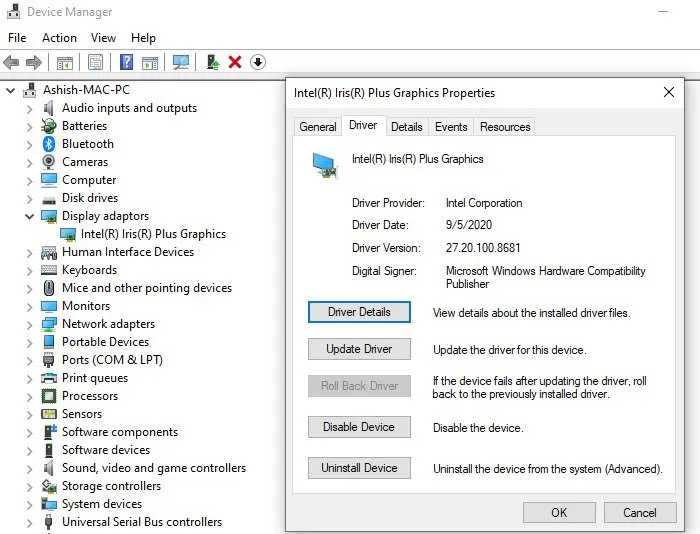
Si une mise à jour du pilote n’est pas disponible, pour résoudre l’erreur, vous devez revenir à une version précédente qui n’avait pas ce problème. Pour faire de même, suivez les étapes prescrites.
- Ouvrez le Gestionnaire de périphériques.
- Développez Adaptateurs d’affichage.
- Cliquez avec le bouton droit sur le pilote que vous souhaitez restaurer et sélectionnez Propriétés.
- Cliquez sur l’onglet Pilotes et cliquez sur le bouton Restaurer le pilote.
Si le bouton correspondant est grisé, passez à la solution suivante car votre système ne dispose pas d’une version précédente du pilote. Cependant, si une restauration est possible, il vous suffit de revenir à une version précédente pour résoudre le problème.
4] Réinstallez vos pilotes graphiques
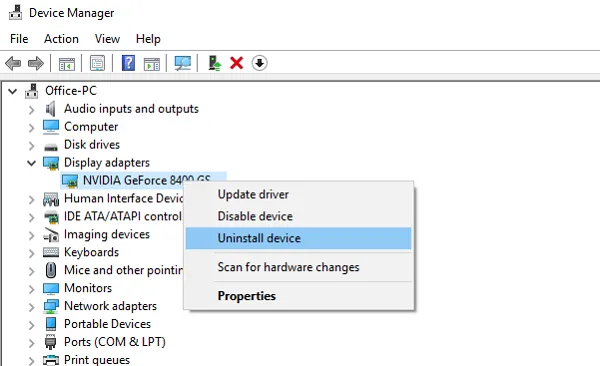
Si une mise à jour n’est pas disponible et qu’une restauration n’est pas possible, réinstallez le pilote d’affichage car il est susceptible d’être corrompu. Sachez que lorsque vous désinstallez le pilote votre écran va se vider pendant quelques secondes, peut-être même une minute, mais après cela Windows installera le pilote générique, cela vous permettra d’accéder à l’affichage, ensuite il vous faudra vous rendre sur le site Web du fabricant. (vérifiez la première solution), téléchargez le dernier pilote et installez-le sur votre système. Pour désinstaller le pilote, ouvrez le Gestionnaire de périphériques, développez Cartes graphiques, cliquez avec le bouton droit sur le pilote graphique et sélectionnez Désinstaller le périphérique. Vous serez invité à confirmer vos actions, cliquez sur « Supprimer »lorsque vous y êtes invité.
5] Vérifiez l’intégrité des fichiers de l’application.
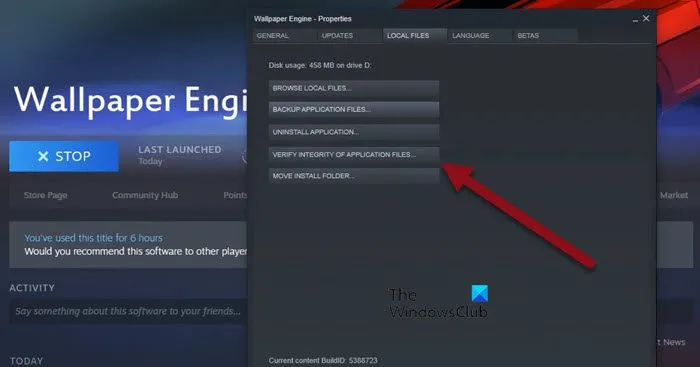
Wallpaper Engine plantera si certains de ses fichiers sont corrompus ou manquants. Le plus souvent, c’est le résultat de téléchargements incomplets, mais ce n’est pas la seule raison. Cependant, quelle que soit la cause de l’erreur, vous pouvez utiliser Steam pour réparer les fichiers corrompus ou manquants. Pour faire de même, suivez les étapes prescrites.
- Ouvrez Steam.
- Aller à la bibliothèque.
- Faites un clic droit sur Wallpaper Engine et sélectionnez Propriétés.
- Allez dans « Fichiers locaux »et cliquez sur « VÉRIFIER L’INTÉGRITÉ DES FICHIERS D’APPLICATION ».
La restauration de votre application prendra un certain temps. Une fois le processus terminé, vérifiez si le problème est résolu.
6] Réinstallez le moteur de papier peint
Si tout le reste échoue, le dernier recours consiste à réinstaller Wallpaper Engine, car il est fort probable que vos fichiers de jeu soient corrompus de manière irréparable. Alors, ouvrez Steam, allez dans Bibliothèque> Fond d’écran, faites un clic droit dessus et choisissez Gérer> Supprimer. Après avoir désinstallé l’application, installez une nouvelle copie de celle-ci. J’espère qu’il fera le travail pour vous.
Nous espérons que vous pourrez résoudre le problème en utilisant les solutions mentionnées dans cet article.
Wallpaper Engine ne fonctionne pas sur deux moniteurs
Certains utilisateurs ont signalé que Wallpaper Engine plante en raison d’une erreur, Wallpaper Engine ne prend pas en charge les moniteurs doubles. Dans ce cas, la seule chose que vous pouvez faire est d’attendre une mise à jour de correction de bogue qui résoudra le problème pour vous, pour l’instant vous pouvez soit utiliser un seul moniteur, soit simplement ne pas utiliser Wallpaper Engine.
Wallpaper Engine peut-il planter votre PC?
Non, Wallpaper Engine ne peut pas planter votre PC. L’application n’est pas exigeante et n’est pas l’outil principal de Windows, il n’y a donc aucun moyen qu’elle puisse avoir un effet aussi drastique sur votre système. Si votre système tombe en panne, vous devez savoir quoi faire lorsque votre ordinateur Windows se fige, se fige ou se bloque. J’espère que vous pourrez facilement résoudre le problème.
Wallpaper Engine nuit-il au GPU?
Si vous utilisez un ordinateur avec un processeur graphique plus faible, évitez de le solliciter davantage. Même si Wallpaper Engine n’augmente pas beaucoup l’utilisation du GPU, il peut créer suffisamment de charge pour ralentir vos performances de jeu. Cependant, si vous utilisez un ordinateur assez puissant ou si vous ne jouez tout simplement pas à des jeux exigeants, soyez mon invité et utilisez Wallpaper Engine autant que vous le souhaitez.
Source: Le Club Windows



Laisser un commentaire